Новые возможности в Maya 6
Эффекты рисования
В арсенал инструментов Maya входит модуль Paint Effects (Эффекты рисования). С его помощью вы можете создать поле колышущейся под порывами ветра травы, волосы или перья птицы и даже северное сияние. Меню с набором соответствующих команд появляется при переходе в режим Rendering (Визуализация). Динамические свойства эффектов рисования поистине поразительны. Вы можете моделировать как трепещущие на ветру листья, так и гнущиеся под порывами урагана деревья. Впрочем, динамические вычисления в данном случае производятся средствами самого модуля, то есть действует отличный от уже знакомого вам по упражнениям, посвященным имитации динамических взаимодействий и движению частиц, механизм. Модуль Paint Effects (Эффекты рисования) можно считать одним из самых мощных инструментов Maya. Изучение всех его функций выходит за рамки книги для начинающих. Поэтому здесь мы рассмотрим только способы доступа к существующим кистям и создания с их помощью различных эффектов.
Как легко догадаться по названию модуля, эффекты просто рисуются в сцене с помощью набора кистей. Кисти создают мазки на предназначенной для этого поверхности или просто в окне проекции, что приводит к появлению визуализируемых трубок. Трубки обладают набором динамических свойств, то есть способностью двигаться под действием различных сил. Именно благодаря этому вы можете легко смоделировать поле качающихся травинок.
Посмотрим, как это выглядит на практике:
1. Создайте новую сцену. Разверните окно проекции Perspective (Перспектива) на весь экран.
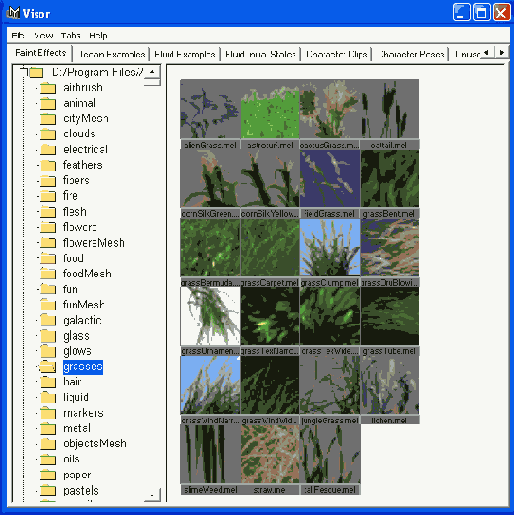
Рис. 12.19. Набор кистей с изображением травы в окне диалога Visor
2. Убедитесь в том, что вы находитесь в режиме Rendering (Визуализация). Если это не так, нажмите клавишу F5. Выберите в меню Paint Effects (Эффекты рисования) команду Get Brush (Выбрать кисть), чтобы открыть окно диалога Visor (Просмотр образцов). Это окно позволяет выбирать кисти из заранее созданного набора. Выделите слева папку grasses, чтобы получить доступ к кистям с изображением травы (рис. 12.19). Управление окном диалога Visor (Просмотр образцов), как и любым другим окном диалога в Maya, осуществляется с помощью комбинаций клавиши Alt и различных кнопок мыши.
3. Выделите образец grassWindWide.mel, чтобы активизировать соответствующий инструмент. В результате указатель мыши приобретет вид карандаша.
4. В окне проекции Perspective (Перспектива) нарисуйте две горизонтальные линии. Если вы не увидите при этом ни одной травинки, откройте окно диалога Paint Effect Brush Settings (Настройки кистей для эффектов рисования), выберите в меню Paint Effects (Эффекты рисования) команду Template Brush Settings (Параметры текущей кисти) и измените значение параметра Global Scale (Общий масштаб).
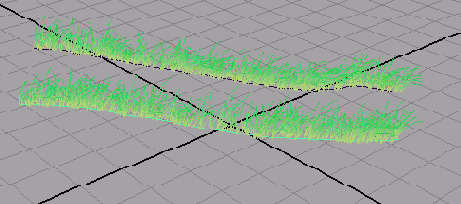
5. Поменяем кисть, чтобы добавить в сцену цветы. Снова откройте окно диалога Visor (Просмотр образцов) и выделите папку flowers. Выделите кисть dandelion_ Yellow.mel. Теперь перемещение указателя мыши будет приводить к появлению одуванчиков.
6. Новый мазок поместите между двумя уже существующими мазками.
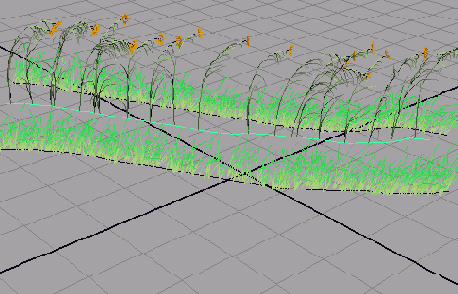
7. Создайте в сцене несколько осветителей и визуализируйте кадр. Выберите достаточно большое разрешение, например 640 х 480, чтобы рассмотреть все детали. Затем визуализируйте несколько кадров в виде анимационной последовательности, чтобы посмотреть, как трава колеблется под действием ветра. На рис. 12.20 показан пример сцены с травой и различными цветами.
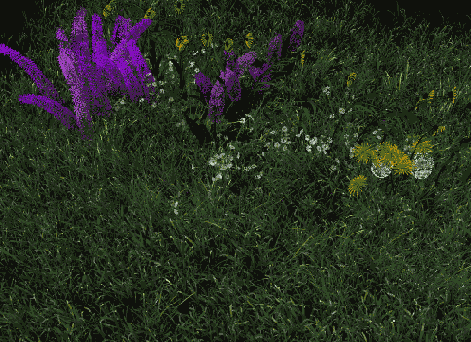
Рис. 12.20. С помощью модуля Paint Effects вы можете добавить траву и цветы в любую сцену
Вид и движение мазков, созданных с помощью модуля Paint Effects (Эффекты рисования), можно отредактировать в окне диалога Attribute Editor (Редактор атрибутов). Однако количество атрибутов в данном случае слишком велико. В следующем разделе мы расскажем о наиболее часто используемых.